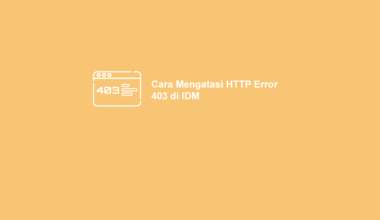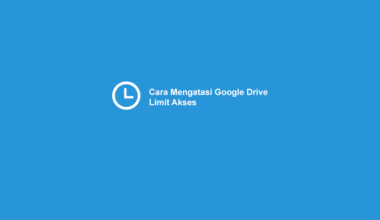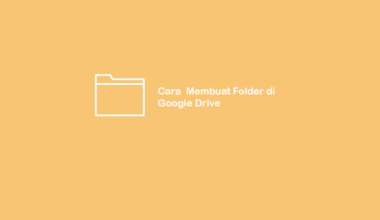Menggunakan IDM itu mudah, kita hanya perlu meng-install kemudian mengintegrasikannya secara manual.
Well, proses integrasi tersebut bisa berjalan cepat. Namun terkadang IDM masih juga suka tidak muncul saat download.
Saat IDM tersebut tidak keluar waktu mendownload, kebanyakan orang-orang menyalin link yang dibutuhkan pada fitur Add URL secara manual.
Tapi tentunya hal itu cukup bikin repot. Apalagi kalau mesti salin satu-satu.
Kalau Anda lagi mengalami ini juga, tenang saja. Disini saya ingin membahas
cara mengatasinya.
Daftar Isi
Penyebab Tidak Muncul Saat Download
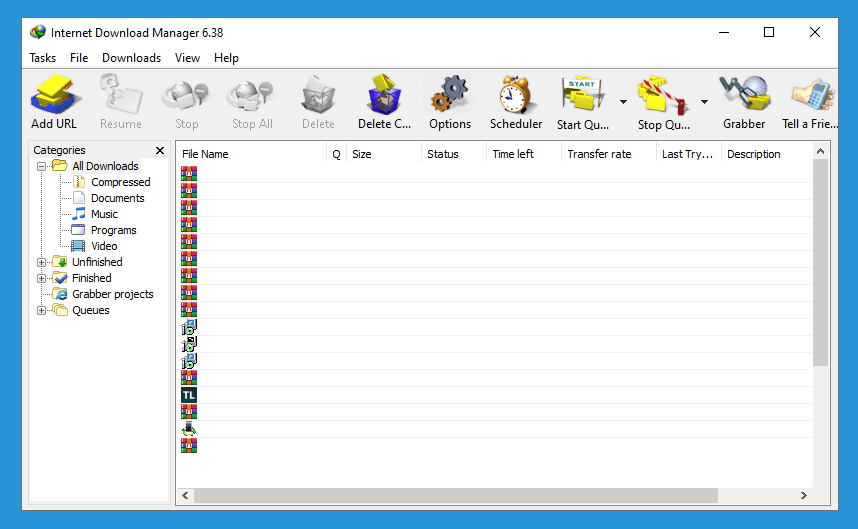
Ada beberapa penyebab kenapa IDM tidak mau muncul saat kita ingin download di browser. Yaitu:
#1. Integrasi Belum Aktif
Setelah proses integrasi dilakukan, kadang beberapa waktu kedepan IDM bisa juga masih tidak aktif. Hal ini akan membuatnya tidak terdeteksi
di browser.
#2. Versi IDM Dan Browser Tidak Cocok
Misalnya IDM Anda versi terbaru, tapi browser-nya tidak. Hal ini bisa membuat keduanya tidak sinkron.
#3. IDM Error
Bisa jadi saat proses penginstallan ada file yang kurang. Atau mungkin salah satu file IDM Anda ada yang corrupt. Jarang terjadi sih, tapi kan bisa jadi.
#4. Format File Belum Dikenal Di IDM
Di IDM ada file-file yang otomatis sudah support untuk pengaktifan notifikasi download. Nah, untuk yang belum, maka biasanya file tersebut akan didownload melalui browser.
#5. Browser Belum Support IDM
Memang saat ini sudah banyak browser yang support IDM. Tapi mungkin saja masih ada yang belum. Disini harus dicek lagi.
Cara Mengatasi IDM Tidak Berfungsi Saat Download File
Gimana cara mengatasinya? Untuk ini ada beberapa langkah yang bisa dicoba.
Yuk kita bahas satu-satu:
1. Restart IDM
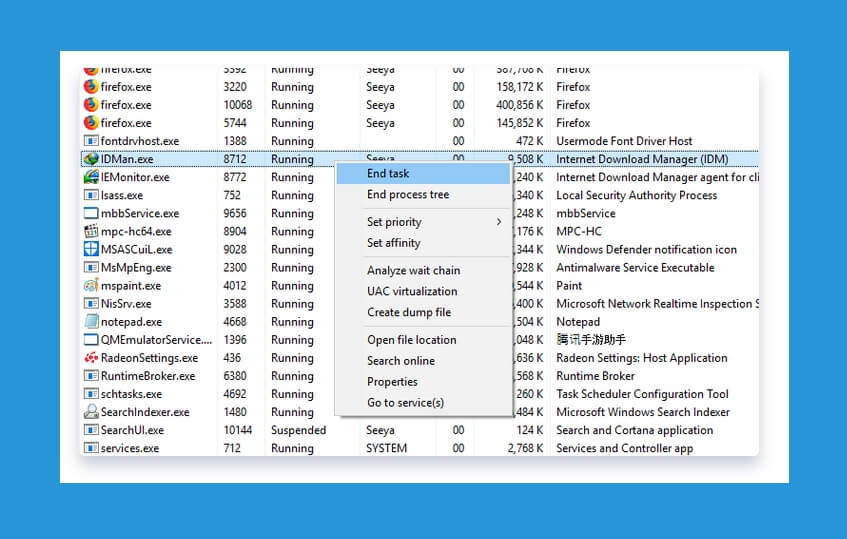
Restart IDM, maksudnya disini adalah untuk menonaktifkan IDM sementara kemudian menyalakannya kembali seperti biasa.
Tips ini sangat ampuh, karena kalau ada error, maka error tersebut akan hilang. Untuk caranya mudah.
Pertama:
- Cek tray icon IDM
- Klik kanan
- kemudian klik Exit
- Setelah itu lanjut buka lagi IDMnya seperti biasa.
Kedua:
- Melalui task manager
- Cari proses IDMAN.exe
- Hentikan proses tersebut
- Setelah itu buka lagi IDMnya
Kalau Anda bingung, lebih lengkapnya pernah saya bahas di cara mematikan IDM sementara.
2. Restart Process Explorer.exe
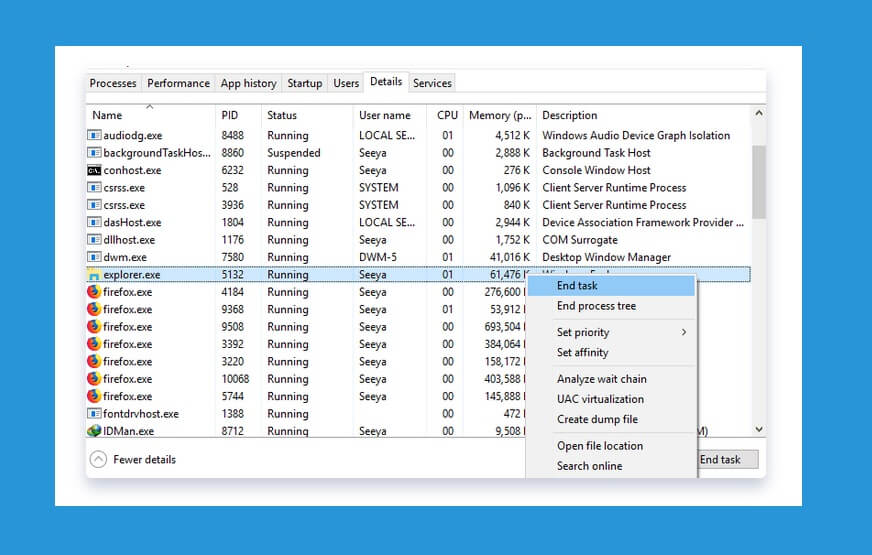
Kalau belum tahu, explorer.exe adalah sebuah program sistem yang berfungsi sebagai navigasi utama Windows.
Nah, program ini juga berhubungan dengan IDM, utamanya pada notifikasi download yang biasanya muncul.
Karena itulah tidak heran, kalau explorer.exe error, maka IDM juga akan kena efeknya.
Untuk mengatasinya Anda bisa menghentikan proses explorer.exe sementara.
- Buka Task Manager
- End process / Task explorer.exe
- Kemudian buka lagi melalui New Task.
Baca Juga: Cara Memasang IDM di Google Chrome (Wajib Cek)
3. Restart Windows
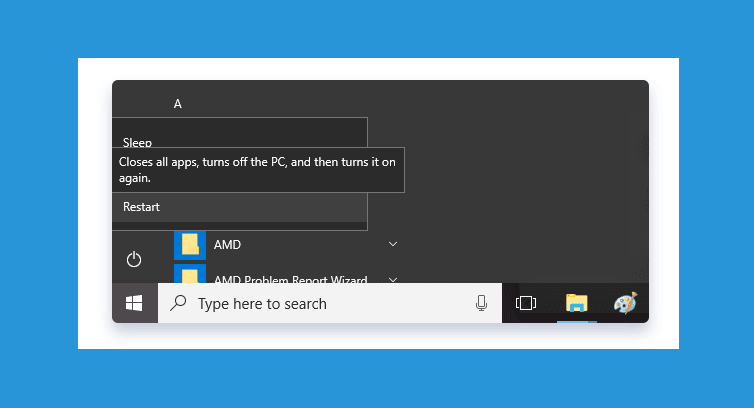
Kalau cara diatas belum berhasil, coba lakukan hal simpel lainnya, yakni dengan merestart Windows.
Cara ini ampuh, jika IDM atau browser yang berjalan sedang mengalami gangguan. Saya sendiri sudah beberapa kali mencobanya dan sukses tanpa masalah.
4. Reinstall IDM
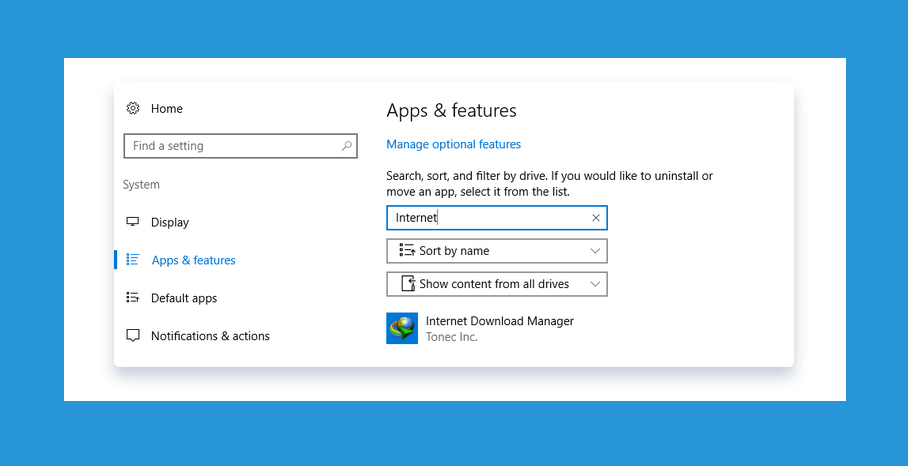
Reinstall disini dimaksudkan untuk mengintegrasikan ulang IDM dengan browser secara otomatis. Bukan itu saja, kita juga bisa memperbaiki file-file corrupt dengan cara ini.
Tapi perlu dicatat, saran saya, kalau mau melakukan reinstall, coba uninstall dulu IDM lamanya.
Supaya terhapus sampai bersih, gunakan juga software CCleaner untuk menghilangkan file registry yang tersisa.
5. Update IDM
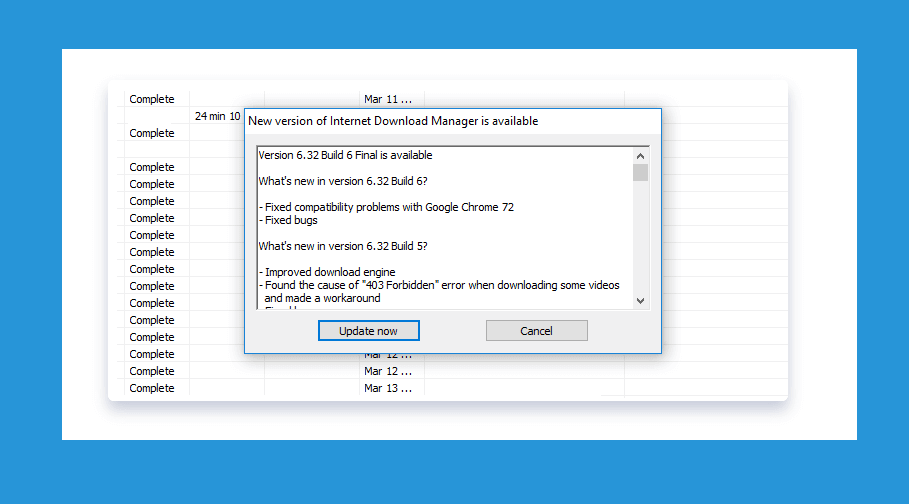
Kalau dengan cara reinstall belum berhasil, bisa jadi versi IDM yang dipakai
terdapat bug atau memang tidak bisa sinkron dengan browser.
Solusinya silakan lakukan update. Caranya?
- Buka IDM lewat taskbar
- Klik menu Help
- Lalu pilih opsi Check for updates.
Tunggu proses ceknya berjalan. Jika sudah, klik Update now.
6. Update Browser
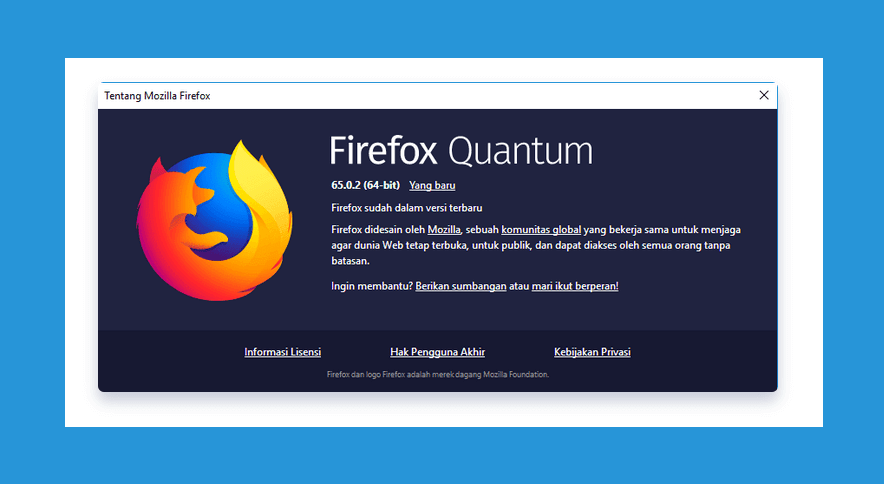
Seperti yang saya bilang, selain IDM, versi browser yang tidak cocok juga bisa
membuat masalah integrasi muncul. Untuk mengatasi hal ini, silakan update browser-nya.
Caranya gimana? Untuk yang ini beda-beda tergantung browser yang dipakai.
Misalnya untuk Firefox, dicek pada menu bagian kanan > lalu klik Check for updates.
Untuk Chrome juga kurang lebih sama. Pada menu bagian kanan atas > Klik Update Google Chrome (Kalau tombolnya tidak ada, berarti browser-nya sudah versi terbaru).
Sudah Tahu Belum Trik Lanjut Download IDM yang Error?
7. Periksa Format File Yang Didukung
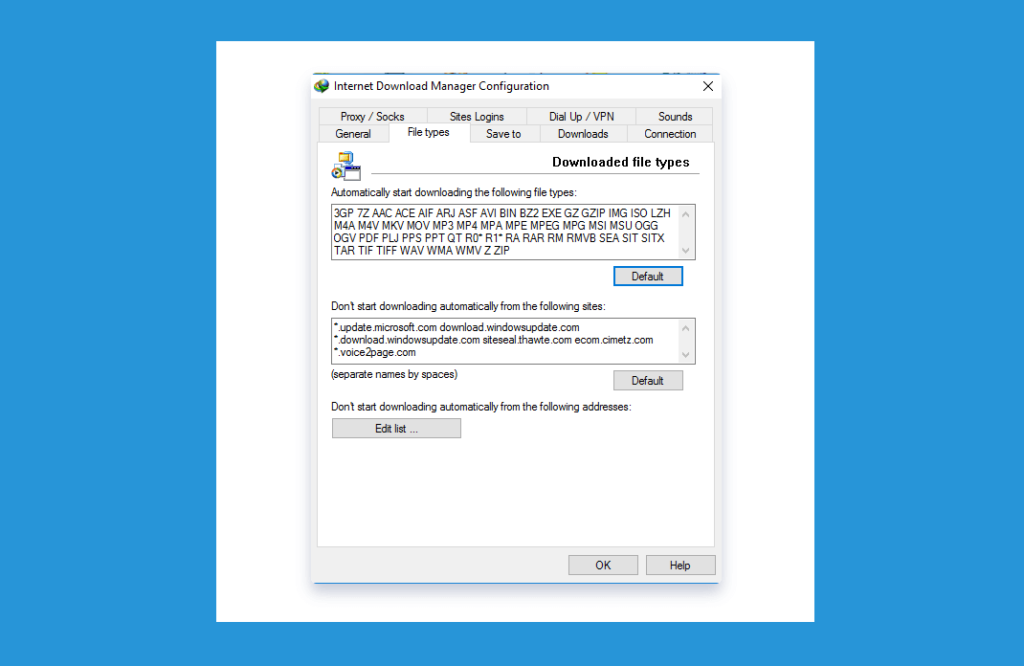
IDM hampir mendukung semua jenis format file. Apalagi untuk file yang banyak ditemui, seperti .rar .zip .mp4 .mp3 dan lain-lain.
Nah, ciri dari format file yang tidak didukung IDM adalah, notifikasi download tidak muncul hanya pada file tersebut saja. Sedangkan format-format file umum lainnya normal.
Solusinya:
- Buka IDM
- Klik Options (Di bagian daftar menu)
- Klik File Types
- Kemudian tambahkan format file yang diinginkan disana.
Misalnya, .mid (MIDI) > tambahkan kata MID > lalu klik OK.
8. Periksa Dukungan Browser
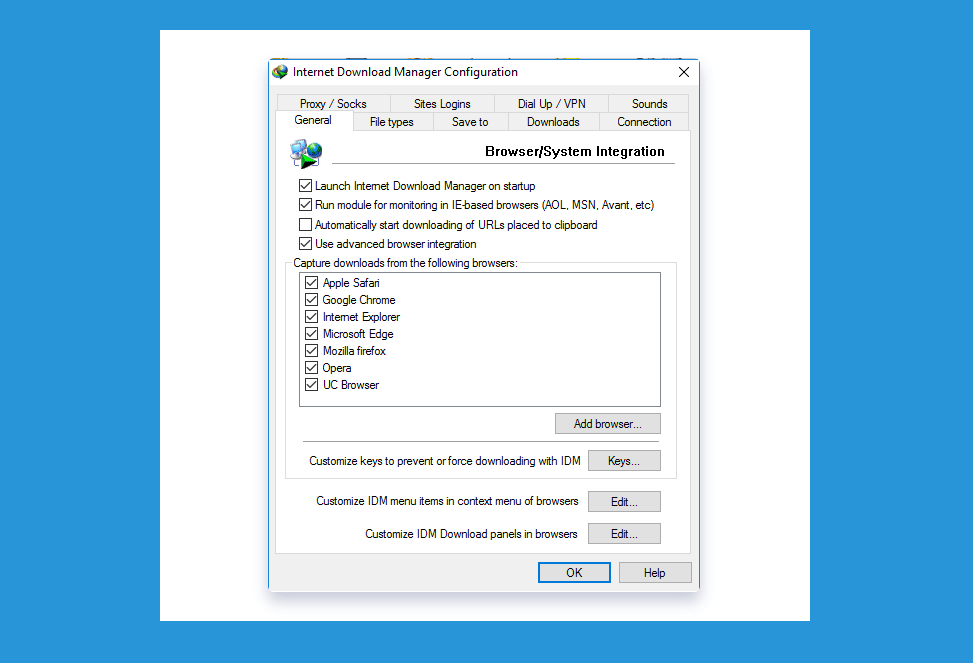
Jika Anda terbiasa menggunakan browser yang agak kurang umum, Anda harus
mengecek kembali kompabilitas browser tersebut. Karena bisa jadi sistem
integrasinya belum didukung.
Caranya:
- Buka IDM
- Klik Options
- Pada tab General Anda akan melihat daftar browser yang didukung IDM.
Jika browser yang dipakai tidak ada, klik Add Browser > Kemudian cari dan pilih browser yang diinginkan.
9. Integrasikan Ulang Browser Secara Manual
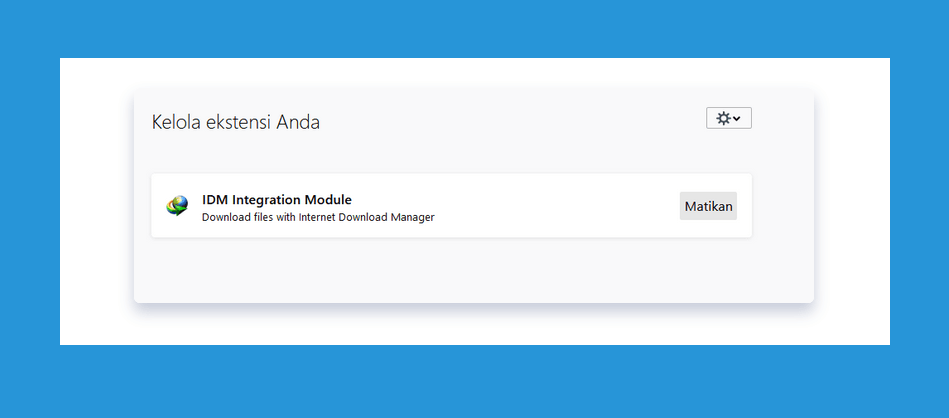
Jika semua cara diatas sudah dicoba, berarti kemungkinan penyebab utamanya masih ada pada integrasinya.
Solusinya simpel, Anda tinggal lakukan saja integrasi IDM ke browser secara manual, supaya keduanya bisa sinkron.
Tapi sama seperti perihal update browser tadi, untuk mengintegrasikan ulang
IDM ini caranya beda-beda tergantung browser yang dipakai.
Untuk pengguna Google Chrome dan Mozilla Firefox, kebetulan saya sudah pernah membagikan cara mengaktifkannya.
Baca Juga: Cara Mengaktifkan IDM Di Firefox
Penutup
Demikian, harusnya dengan menggunakan cara-cara diatas, masalah IDM tidak berfungsi dan notifikasi downloadnya tidak muncul bisa jadi normal kembali.
Perlu dicatat, masalah ini kadang beda-beda di tiap komputer,. Jadi jika Anda mengalami hal yang berbeda, tanyakan saja melalui kolom komentar dibawah.
Semoga bermanfaat.